Configuración de red en Windows 11
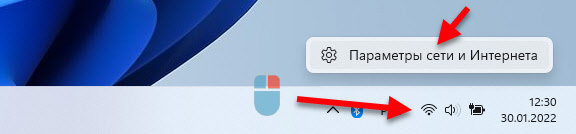
- 1627
- 54
- Agustín Llamas
Configuración de red en Windows 11
En Windows 11 hay una gran cantidad de configuraciones de red diferentes que cambian en el proceso de configuración de la conexión a Internet, la red local, al configurar VPN, cuando prescribimos manualmente algunas direcciones de red, etc. D. Además, estas configuraciones a menudo cambian los programas (incluidos los dañinos), como resultado del cual la conexión a Internet no funciona, o funciona muy mal. Baja velocidad, error, falta de conexión por cable o wi-fi y t. D. Todo esto se puede resolver simplemente restableciendo la configuración de la red en Windows 11. Hay al menos dos maneras: muy simples a través de los parámetros y el uso de la línea de comando. Consideramos ambos.
Algunos puntos importantes:
- Al completar los parámetros de red, se eliminarán todas las redes Wi-Fi guardadas, estableceré los valores predeterminados para todos los adaptadores de red. Si prescribió manualmente las direcciones IP o DNS, también se eliminarán. No sucederá nada terrible, pero puede ser necesario reinstalar la conexión a la red Wi-Fi, configurar la conexión a Internet o cambiar otras configuraciones de red.
- Restablecer en esta instrucción no resolverá el problema cuando no hay un adaptador Wi-Fi o Ethernet en Windows 11. Aquí el punto es más probable en su ausencia física o en el problema con el conductor. Al final del artículo, dejaré un enlace al artículo con las soluciones de este problema.
- Sus archivos personales y otras configuraciones no se eliminarán/cambiarán.
Restablecimiento de red a Windows 11 a través de parámetros
- La forma más rápida de llegar a la sección que necesitamos en los parámetros es hacer clic en el botón del mouse en el icono de conexión a Internet en el tria y seleccionar los "parámetros de red e internet".
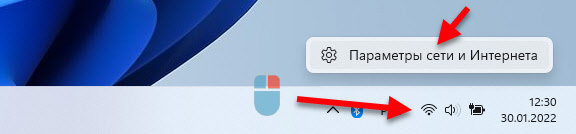
- En la parte inferior habrá el elemento "Parámetros de red adicionales": lo abrimos.
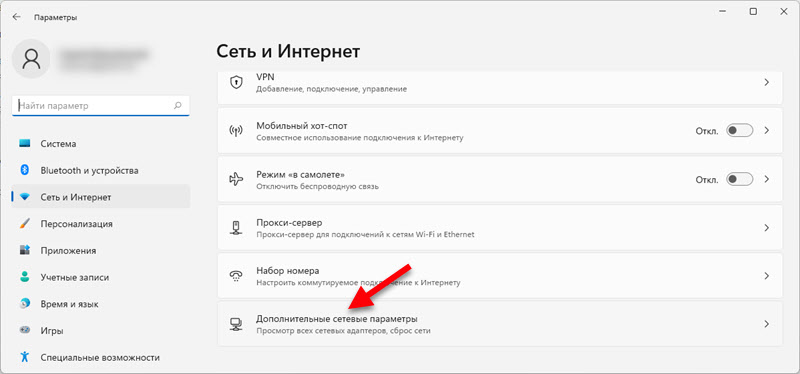
- Elegir el elemento "Red".
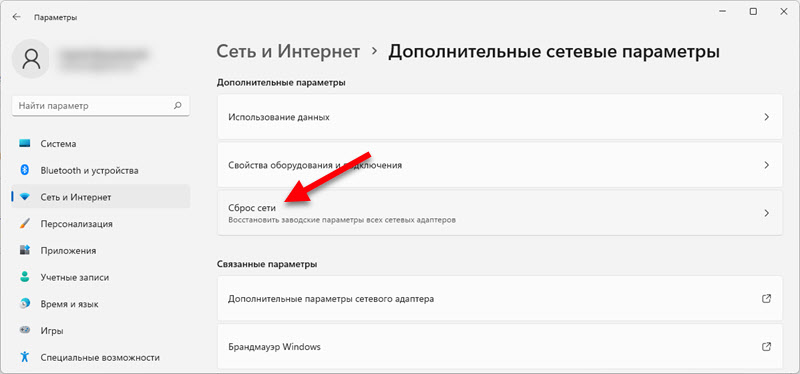
- Para restaurar los parámetros de fábrica de todos los adaptadores de red, haga clic en el botón "Déjalo ahora". Y confirme la descarga presionando "Sí".
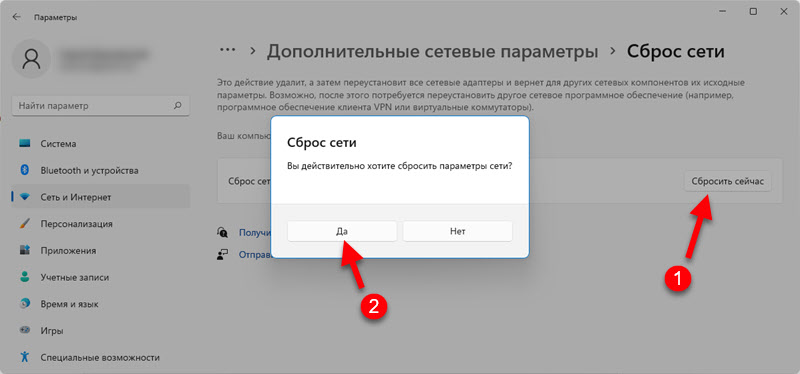
- Después de la confirmación, todos los adaptadores de red se restablecerán y se restauran sus parámetros iniciales.
Si esto no funcionó, y después de reiniciar el problema permanece, entonces quizás la razón sea en otra cosa. Al final de este artículo, encontrará varias recomendaciones para resolver los problemas más populares con la conexión a Internet en Windows 11.
Restablecer los parámetros de red a través de la línea de comandos
Mejor y más fácil de usar el método que mostré arriba. Pero si te gusta usar más la línea de comando, entonces hacemos esto:
- Abrimos la línea de comando en nombre del administrador. También puede usar PowerShell (Windows Terminal) en nombre del administrador.
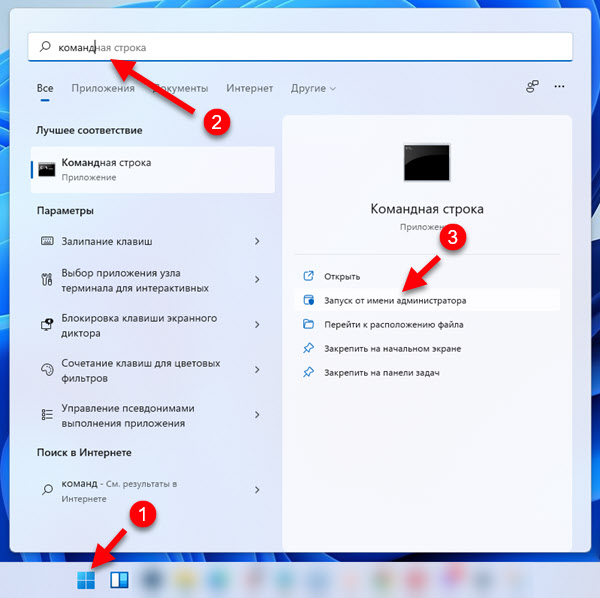
- Hacemos turnos para copiar en la línea de comando y realizar (presionando la tecla ENTER) Tres equipos:
IPCONFIG /FLUSHDNS NETSH RESET RESET NETSH INTSH INTSH RESET debería ser un resultado, como en mi captura de pantalla a continuación. Después de eso, la línea de comando se puede cerrar.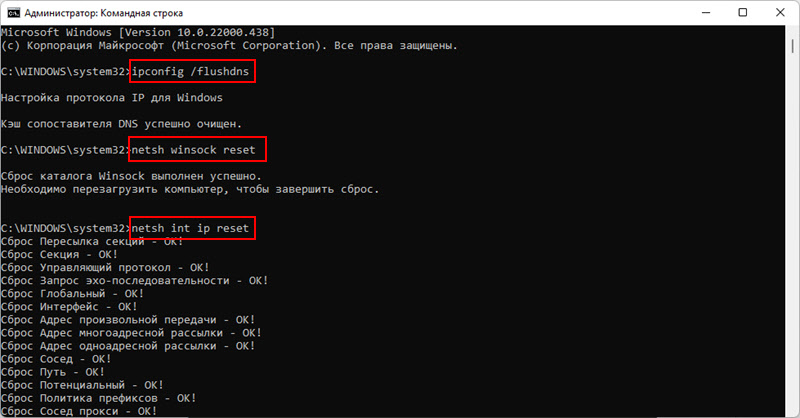
- Completa la computadora.
Informacion util
Varias soluciones y consejos adicionales que lo ayudarán a resolver problemas para configurar una red o conectarse a Internet en Windows 11.
- Si solo necesita eliminar el perfil de red Wi-Fi, entonces para esto no es necesario restablecer la configuración, use esta solución.
- Problemas con la inclusión de Wi-Fi, o estas configuraciones faltan en absoluto? Consulte el artículo de Wi-Fi en Windows 11: Cómo activar, por qué no hay botón Wi-Fi, no hay configuración y "red inalámbrica" adaptador.
- Asegúrese de que el problema no esté del lado del enrutador o el proveedor. Compruebe si Internet funciona en otros dispositivos.
- Verifique el sistema con utilidad antivirus. Por ejemplo: DR. Web Cureit, escáner en línea de ESET.
Desafortunadamente, al restaurar los parámetros de fábrica de la configuración de la red, no será posible resolver todos los problemas posibles, pero este método aún funciona, y a menudo con bastante frecuencia. Si hay preguntas o el problema no se resolvió, escriba sobre él en los comentarios. Cuéntanos lo que te pasó y intentaré ayudarte.
- « Bluetooth no funciona en Windows 11 en una computadora portátil o computadora
- Cómo encontrar una contraseña para la red Wi-Fi en Windows 11? »

